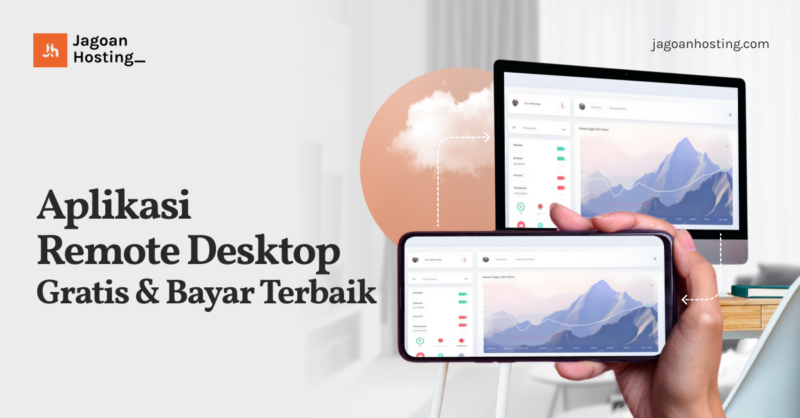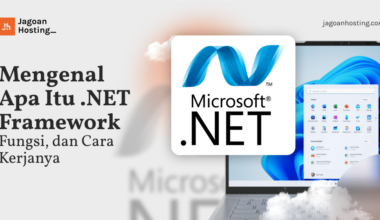Aplikasi remote desktop memudahkanmu dalam mengakses semua yang ada di komputer secara jarak jauh. Entah perlu memeriksa sesuatu dengan cepat atau mengambil file yang disimpan secara lokal, kamu bisa melakukannya, Sob!
Memakai aplikasi akses jarak jauh sebenarnya cukup sederhana. Hanya butuh beberapa menit untuk mulai kamu gunakan. Langkah awal adalah menginstal perangkat lunak di komputer atau perangkat lain yang ingin kamu akses secara remote.
Daftar Rekomendasi Aplikasi Remote Desktop
Hadirnya aplikasi yang bisa kamu akses kapan pun tentu saja sangat menguntungkan. Agar mendapatkan banyak manfaat, berikut daftar aplikasi dan fitur-fiturnya.
1. AnyDesk
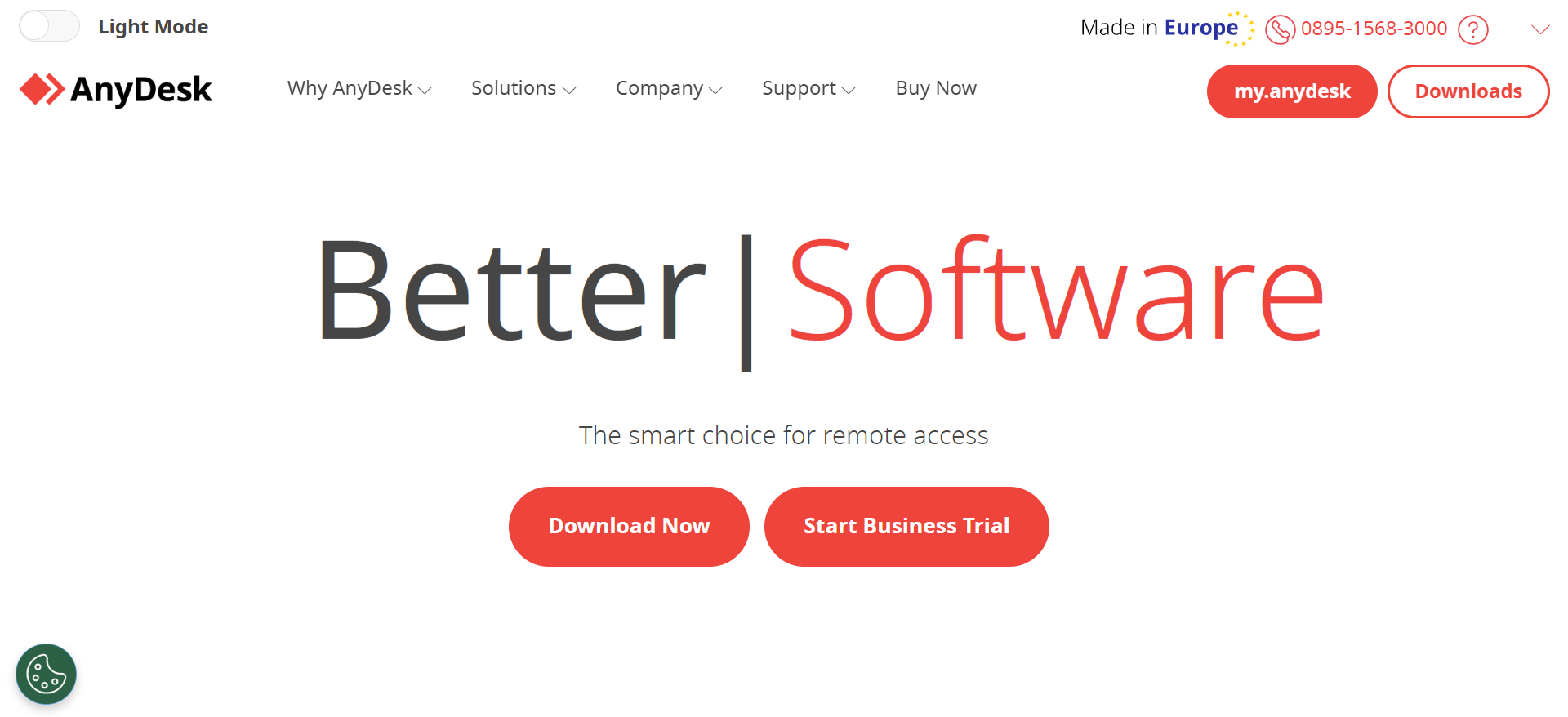
AnyDesk adalah program akses jarak jauh yang mendukung transfer file dan audio, serta fitur merekam sesi remote. Kamu bisa mengkonfigurasi koneksi untuk memprioritaskan kualitas atau kecepatan prosesnya.
Meskipun awalnya mungkin membingungkan, AnyDesk cocok untuk akses jarak jauh ke komputer sendiri, terutama untuk akses tanpa pengawasan.
Program ini bisa kamu pakai tanpa perlu menginstal ke PC. AnyDesk memiliki fitur otomatis pembaruan, mode layar penuh, serta kemampuan untuk menjalankan pintasan keyboard dan mengambil tangkapan layar komputer remote.
2. TeamViewer
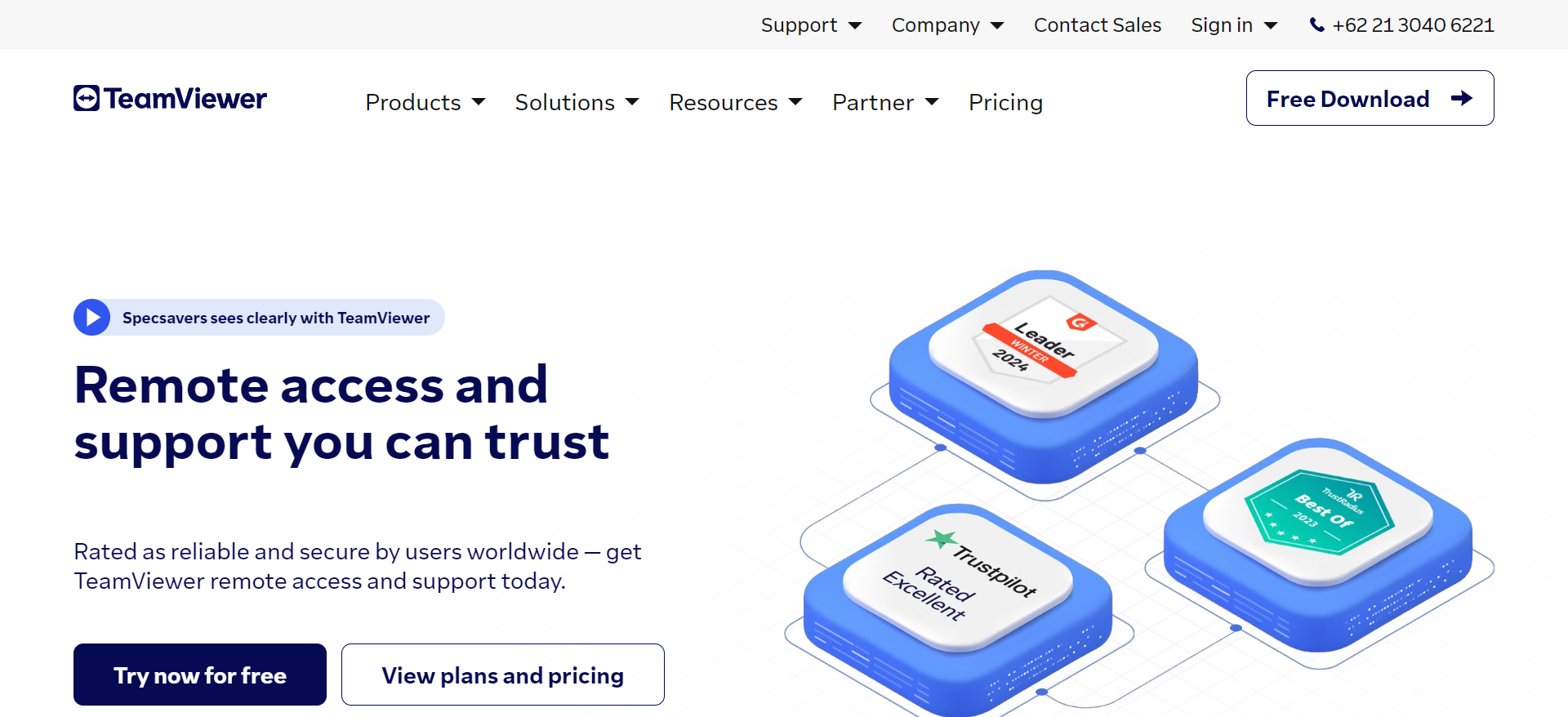
TeamViewer adalah aplikasi remote desktop terbaik yang memungkinkan akses jarak jauh dari komputer, perangkat mobile, mesin jaringan, dan lainnya. Program ini juga cukup populer dengan lebih dari 2,5 miliar perangkat terhubung.
TeamViewer mampu menampung hingga 45 juta pengguna simultan. Aplikasi ini support 130 perangkat yang berbeda. Namun, sayangnya kamu perlu membayar biaya yang cukup mahal.
Ada dua versi TeamViewer yang tersedia untuk pengguna pribadi dan komersial. Meskipun harganya cukup mahal, TeamViewer menawarkan kompatibilitas lintas platform yang impresif, termasuk akses mobile jarak jauh dan perangkat IoT.
3. RemotePC
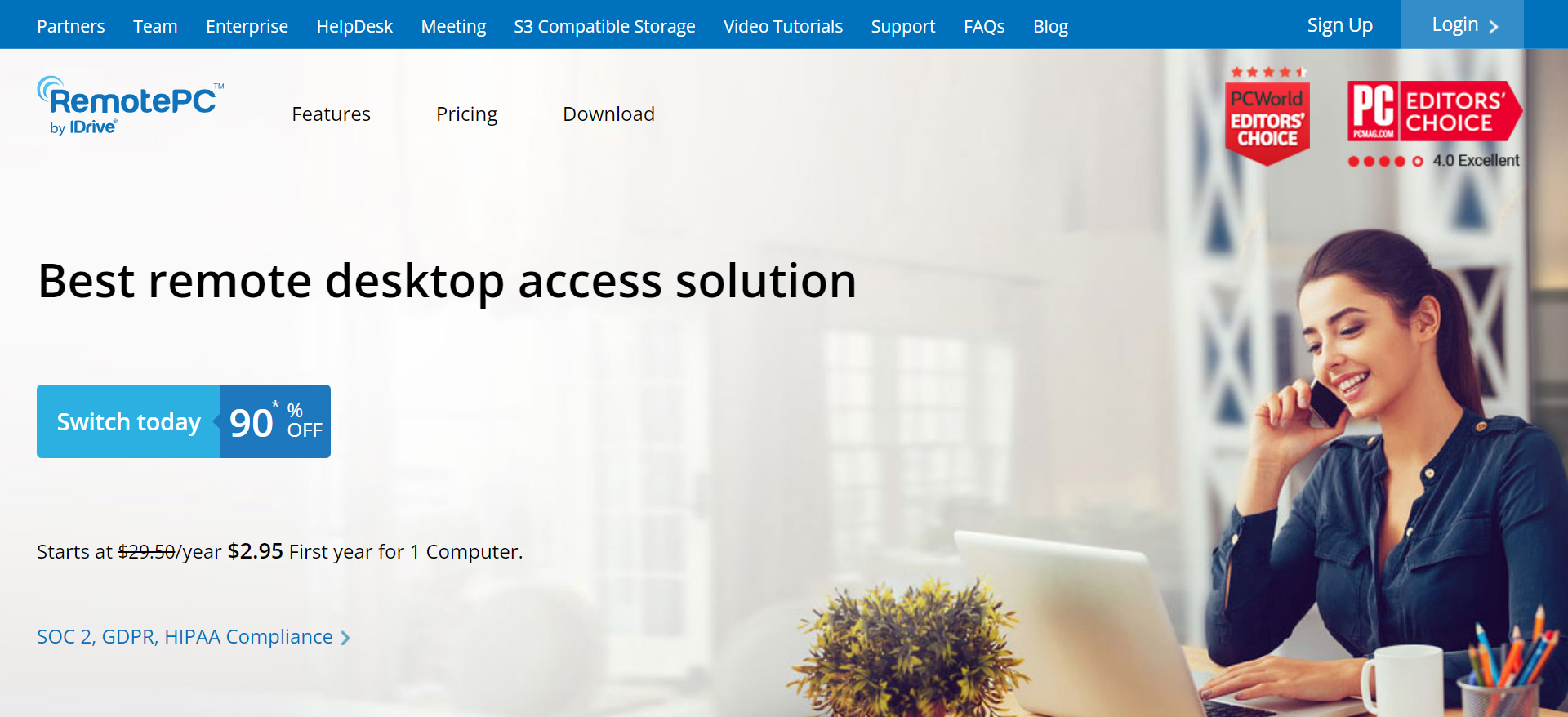
Aplikasi remote desktop selain Team Viewer yaitu RemotePC. Aplikasi ini cocok untuk untuk pengguna rumahan maupun bisnis. Berjalannya memakai teknologi cloud untuk menyediakan solusi akses jarak jauh kelas atas melalui aplikasi web yang intuitif.
Selain itu, aplikasi ini juga menyertakan fitur-fitur berguna. Misalnya seperti obrolan suara, transfer file, akses jarak jauh yang selalu aktif, dan reboot jarak jauh.
RemotePC juga sangat aman, bisa kamu tingkatkan, dan terjangkau. Uji coba gratis tersedia tapi hanya selama 7 hari. Program ini dapat ditingkatkan dengan mudah dan memiliki kemampuan untuk menghubungkan sejumlah besar perangkat.
4. Remote Utilities
Remote Utilities memiliki versi trial 30 hari untuk komponen Viewer-nya. Meskipun nggak sepenuhnya gratis, ada beberapa komponen yang tersedia secara gratis. Pengguna bisa mengendalikan hingga 10 komputer dengan program ini.
Di sisi host, bisa memasang Host di komputer Windows atau menggunakan Agent untuk dukungan langsung. Host akan mendapatkan Internet ID untuk klien.
Di sisi klien, pengguna bisa memakai program Viewer untuk terhubung ke host atau agen. Nggak perlu mengatur router atau port forwarding, cukup masukkan Internet ID dan kata sandi.
Aplikasi remote desktop ini menyediakan berbagai modul. Contohnya task manager, transfer file, kontrol daya, Command Prompt, dan lainnya. Fitur lainnya yaitu pencetakan dari jauh dan melihat beberapa layar sekaligus.
5. Chrome Remote Desktop
Chrome Remote Desktop adalah ekstensi untuk browser Chrome yang memungkinkan pengguna untuk mengakses komputer secara remote.
Kamu bisa menginstal ekstensi ini untuk mendapatkan kode acak atau PIN yang kamu pakai untuk mengakses komputer kapan saja melalui akun Google.
Meskipun nggak punya fitur obrolan, Chrome Remote Desktop mudah dikonfigurasi. Aplikasi ini memungkinkanmu terhubung ke komputer dari mana saja hanya dengan menggunakan browser web.
Fitur uniknya adalah kemampuan untuk mengakses komputer bahkan ketika pengguna nggak punya Chrome atau bahkan ketika sudah keluar dari akun pengguna.
Chrome Remote Desktop dapat kamu gunakan dengan berbagai sistem operasi yang menggunakan browser Chrome. Misalnya Windows, Linux, Mac, dan Chromebook.
6. Zoho Assist
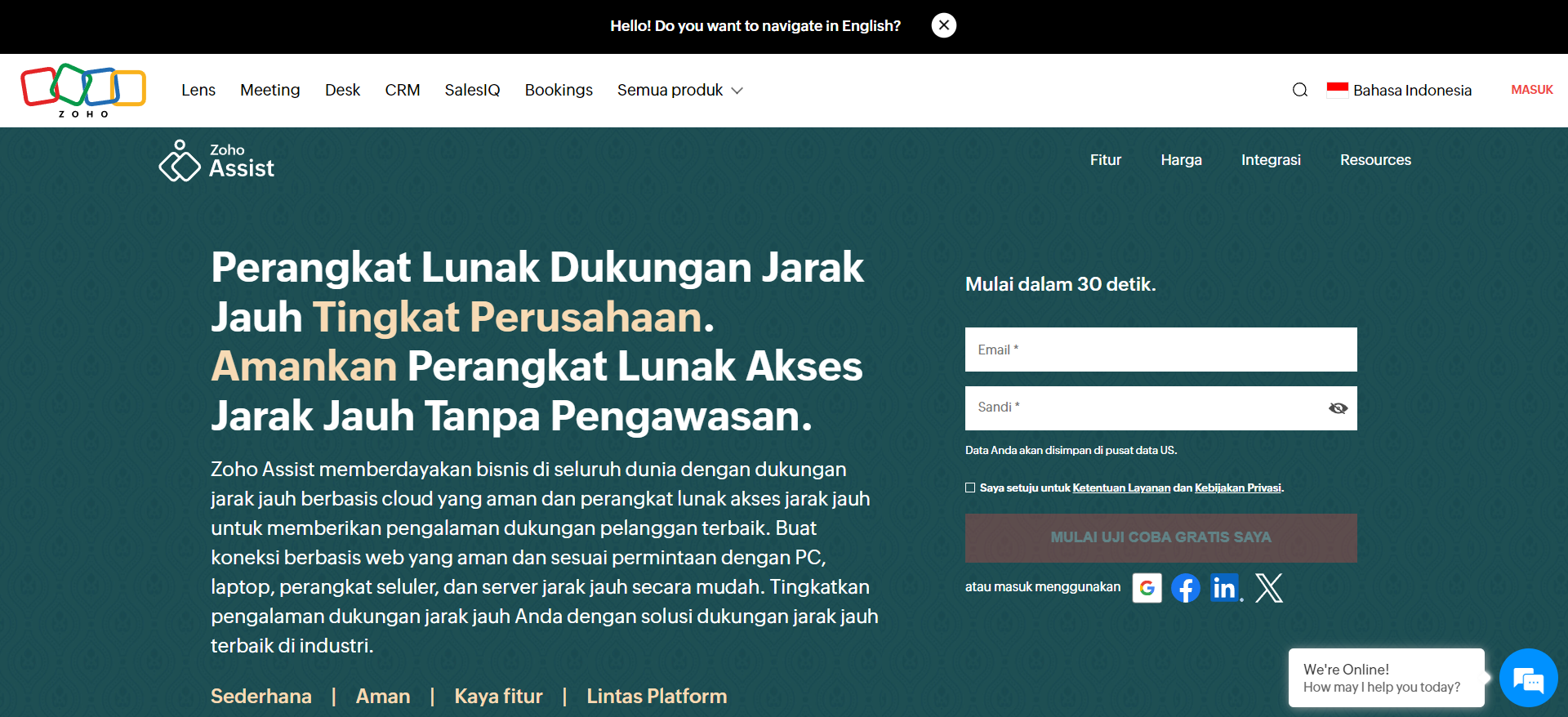
Zoho Assist merupakan aplikasi remote desktop gratis berbasis cloud. Melalui aplikasi ini, kamu bisa mengakses hampir semua perangkat.
Zoho menyediakan rencana dukungan remote khusus dan akses tanpa pengawasan untuk menyederhanakan proses alur kerja. Fiturnya seperti pencetakan jarak jauh dan branding kustom. Fitur lainnya bisa kamu akses secara premium.
Terdapat beberapa integrasi keamanan terbaik sebagai fitur perlindungan. Artinya, Zoho menjadi pilihan yang bagus bagi kamu yang bekerja dengan data sensitif.
Ada banyak fitur menarik bagi bisnis skala menengah yang membutuhkan solusi sederhana tapi efektif.
7. ConnectWise ScreenConnect
ConnectWise ScreenConnect menyediakan solusi akses jarak jauh yang sangat spesifik dengan target pada pengguna tertentu. Fitur Rencana Akses memungkinkan 25 perangkat untuk mereka yang ingin terhubung dengan banyak perangkat remote.
Struktur harga yang jelas, tapi dengan rencana termurah dimulai dari $30 per bulan jika dibayar setahun sekali ($38 per bulan). Artinya, aplikasi ini bukan pilihan yang paling ekonomis. Harga-harga tersebut termasuk 25 agen akses tanpa pengawasan.
Untungnya, ConnectWise ScreenConnect menyediakan berbagai fitur tambahan untuk akses jarak jauh, support, dan pertemuan tim. Namun, antarmuka pengguna web cukup berantakan dan lag yang signifikan dapat menjadi masalah.
8. Splashtop
Aplikasi remote desktop free berikutnya yaitu Splashtop. Aplikasi ini memiliki berbagai fitur impresif, termasuk antarmuka yang user friendly dan keamanan yang baik.
Program ini kompatibel dengan sebagian besar sistem operasi. Misalnya, termasuk Windows, Mac, iOS, dan Android dengan basis pelanggan global yang mencapai lebih dari 30 juta pengguna dengan lebih dari 800 juta sesi.
Splashtop hadir dengan uji coba gratis selama 7 hari. Untukmu yang ingin mengakses fitur premium bisa beralih ke Splashtop berbayar ya!
9. UltraVNC
UltraVNC adalah aplikasi remote desktop yang memiliki berbagai fitur bagus seperti transfer file, chating, dan pengaturan pintasan keyboard kustom. Kamu bisa terhubung ke komputer jarak jauh melalui browser, program komputer, dan aplikasi mobile.
Namun, ada beberapa kekurangan. Kamu masih perlu mengubah pengaturan router, kurang cocok untuk akses spontan, dan nggak bisa mencetak secara remote.
UltraVNC memungkinkan instalasi server dan viewer pada dua PC yang berbeda. Aplikasi ini memiliki akses ke Safe Mode dan obrolan teks. Setup-nya agak rumit, tapi UltraVNC tetap merupakan pilihan yang baik dengan fitur-fitur yang berguna.
10. AeroAdmin
Berikutnya ada AeroAdmin yang mudah kamu pakai dan gratis untuk penggunaan pribadi maupun komersial. Program ini bisa kamu install sebagai aplikasi portable dan nggak memerlukan pengaturan router tambahan.
Fitur unggulannya meliputi kemampuan untuk meremote log off dan reboot komputer serta koneksi yang terenkripsi. Meskipun cocok untuk akses instan tanpa pengawasan, AeroAdmin nggak support obrolan dan transfer file dalam versi gratisnya.
11. Windows Remote Desktop
Windows Remote Desktop adalah fitur bawaan dalam sistem operasi Windows yang menyediakan pengalaman akses jarak jauh. Kamu nggak perlu install lagi karena sudah terintegrasi dan mendukung transfer file.
Namun, aplikasi hanya berfungsi di Windows dan nggak semua versi Windows dapat diakses secara remote. Windows Remote Desktop juga nggak punya fitur obrolan bawaan dan butur pengaturan port forwarding.
Itulah aplikasi remote desktop yang memudahkanmu mengakses komputer dari jarak jauh. Masing-masing punya fitur, keunggulan, dan kekurangannya. Kamu cukup menyesuaikan dengan kebutuhanmu saja agar bisa memilih aplikasi yang cocok.
Kelola Remote Desktop Lebih Mudah di VPS Windows Jagoan Hosting
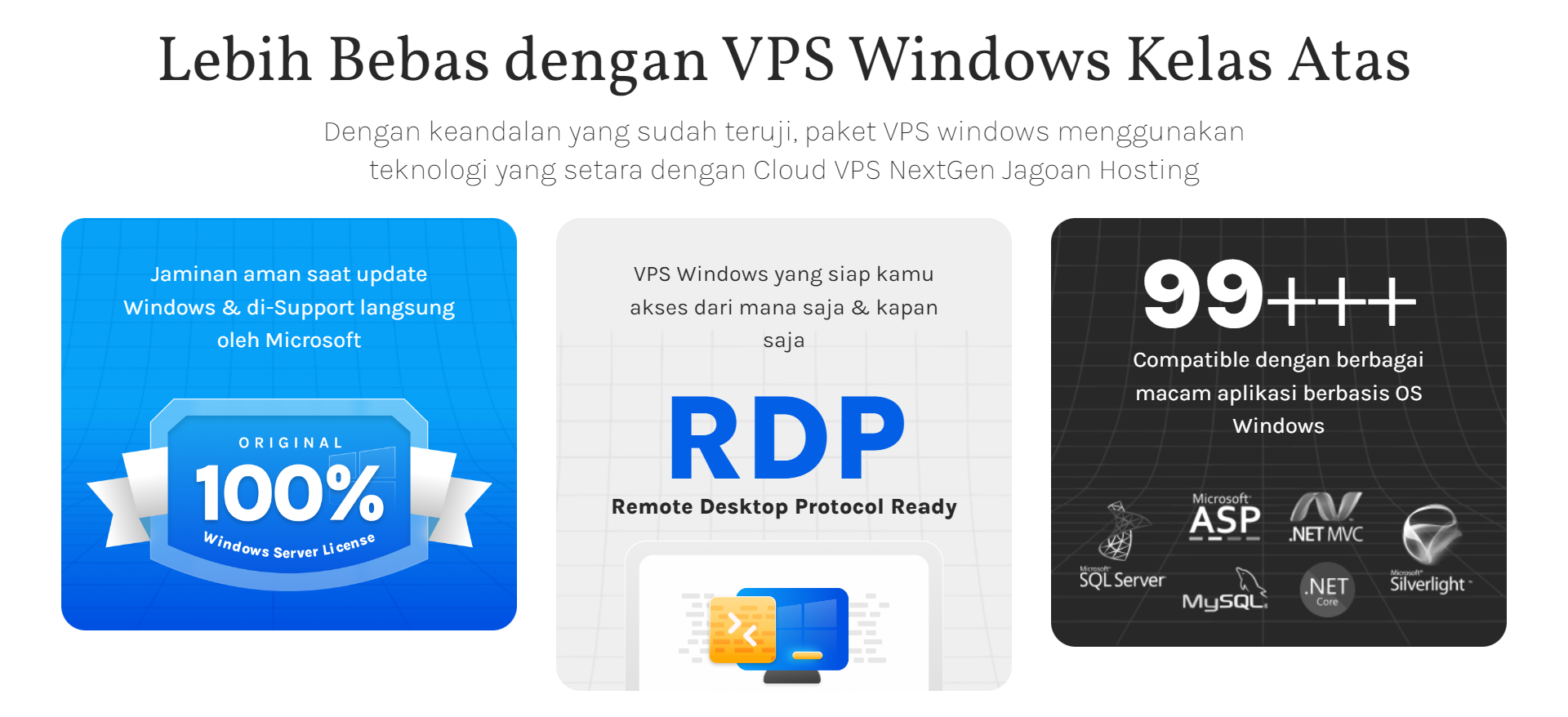
Bayangkan jika kamu bisa mengelola remote desktop dengan mudah, tanpa batasan bandwidth, dan langsung aktif begitu selesai mendaftar. Ditambah lagi, dengan lisensi Windows ori yang resmi dan aman. Semua kebutuhan pengelolaan VPS Windows RDP Murah bisa terpenuhi dengan sempurna!
Kini, semua itu bukan lagi mimpi! Dengan layanan VPS Windows dari Jagoan Hosting, kamu bisa merasakan kemudahan yang tak tertandingi.
Nikmati lisensi Windows original, unlimited bandwidth, dan aktivasi instan yang akan menghemat waktu dan tenaga. Jangan tunggu lagi, beralihlah ke VPS Windows dari Jagoan Hosting sekarang juga dan rasakan bedanya!
FAQ
Apa manfaat aplikasi remote untuk desktop?
Hadirnya aplikasi akses jarak jauh memungkinkamu mengakses file di komputer dari mana saja.
Aplikasi remote mana yang paling bagus?
Beberapa aplikasi remote populer seperti Team Viewer. Namun, aplikasi yang bagus itu tergantung kebutuhan fitur yang akan kamu pakai.
Apakah ada aplikasi remote yang nggak perlu install?
Chrome Remote Desktop dan Windows Remote Desktop adalah dua aplikasi yang nggak perlu kamu install. Biasanya kedua aplikasi ini memiliki ekstensi atau fitur bawaan.